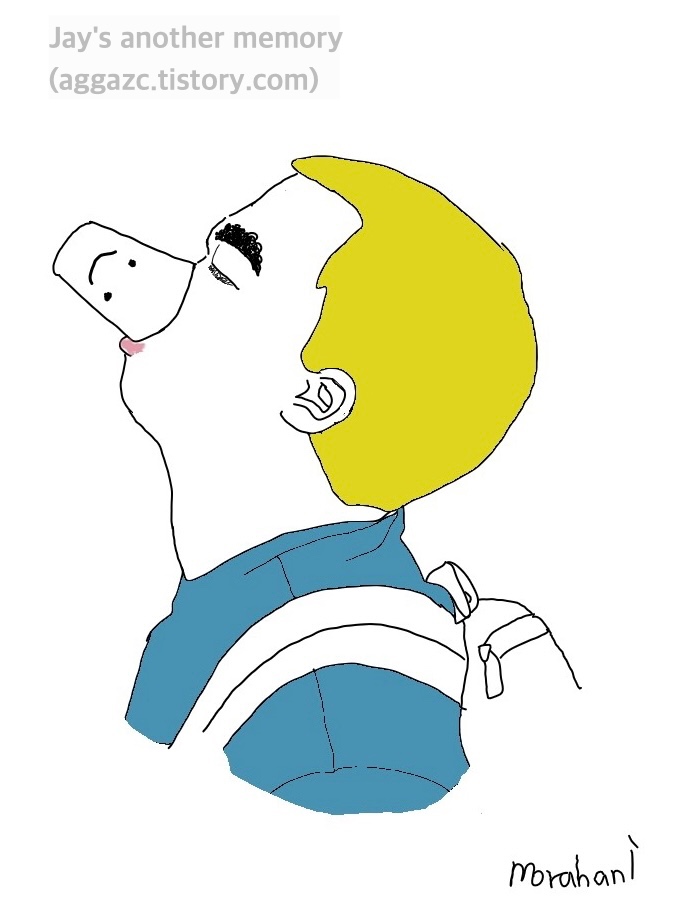| 일 | 월 | 화 | 수 | 목 | 금 | 토 |
|---|---|---|---|---|---|---|
| 1 | 2 | 3 | ||||
| 4 | 5 | 6 | 7 | 8 | 9 | 10 |
| 11 | 12 | 13 | 14 | 15 | 16 | 17 |
| 18 | 19 | 20 | 21 | 22 | 23 | 24 |
| 25 | 26 | 27 | 28 | 29 | 30 | 31 |
- 同比
- 윈10
- 인민정협
- 너무많은 서식
- excel
- 엑셀 증감율
- End of life
- English Diary
- 엑셀
- python 菜鸟
- 콜키지
- 제품단종
- python 学习
- 영어일기
- 맥북 캡처
- python 진짜 초보
- 중협
- 반입주 비용
- OPIc
- 엑셀 시작표시줄
- 코키지
- 증가율 마이너스
- 环比
- Corkage
- 开瓶费
- 엑셀 서식 오류
- 명언
- 엑셀 증가율
- HoH
- 서식 오류
- Today
- Total
Jay's Another Memory
스마트폰.. usb 연결 하지않고 파일 전송하기. 본문
보통은 파일을 전송할때,
usb를 컴퓨터와 연결하여 이동저장장치로 인식시켜 파일을 전송했지만,
안드로이드는 아이스크림샌드위치(4.0)로 업데이트 되면서.. 파일전송 방식에 usb스토리지를 지원하지 않고, MTP라는 속도가 비교적 떨어지는 방식만을 제공하게 됨.
대체 방법으로는,
1. 외장메모리 장착이 가능한 모델이라면, 외장메모리를 따로 꺼내어, usb형식으로 컴퓨터와 연결하는 법.
2. stickmount 등의 루팅이 필요한 어플을 사용하여, usb스토리지를 지원하도록 하는방법.
그리고. 약간 별개의 문제이긴 한데, 속도가 조금 더 빠른것 같아서 여기에 적는다.
3. 공유기가 유무선공유기 라면, 스마트폰을 컴퓨터와 usb 연결하지 않고, 파일 전송을 할 수 있다. 게다가, 내 생각이지만, 4.0 이후에서는 usb연결보다 빠른것 같다.
------------------------------------------------------------
예: 유무선공유기 --- 컴퓨터 (또는 wifi로 연결된 노트북)
|
|
|
스마트폰(WIFI로 연결)
------------------------------------------------------------
이렇게 스마트폰과 컴퓨터를 연결 시킬 수 있다.
(대충 예전에 스타크래프트나 같은 랜환경에서 게임을 즐기는 것과 같다고 보면 될듯)
방법은 두가지 인데,
1. 컴퓨터에 공유 폴더/ 파일을 만든다. --> 스마트폰으로 wifi를 접속한 후, ES탐색기 등의 탐색어플로, LAN스캔을 하여, 컴퓨터의 아이피를 확인 후 들어가면, 공유한 파일을 볼 수 있고, 복사 할 수 있다. 그리고 컴퓨터에 있는 파일을 바로 스마트폰에서 열어 볼 수 있다.
(다만 속도는 조금 느리니, 간단한 파일 한두개는 이렇게 해도된다.)
2. 스마트폰을 공유장치로 만들어서, 컴퓨터에서 접속한다.
스마트폰에서 SwiFTP같은 어플을 사용하여, WIFI 에서 접속하는 ftp 주소를 만들어 준다. (이 주소는 같은 lan환경에서 접속 할수 있도록 만들어 주는 것임)
그리고, 컴퓨터에서는 알FTP나 FileZilla같은 FTP프로그램을 사용하여, 맛폰에 떠있는 접속주소(Wifi URL)그리고, 아이디나 비밀번호를 입력(없으면 안한다) 하고, 들어간다.
이 상태에서 기타 FTP 서버에 파일을 보내던것 처럼 파일을 올리고 내릴 수 있으며, MTP보다는 속도가 빠른것 같다. .. 무엇보다 편하니까 ㅋ
swiFTP: http://code.google.com/p/swiftp/downloads/list